推送通知类实验可以对推送通知的标题、内容、点击动作等进行测试。当您要向现有用户发布通知消息或者开始新的营销通知,但不确定效果如何时,您可以使用火山引擎A/B测试来创建推送通知类实验,通过在您所选的用户群中测试各种通知实验组,来找出最理想的通知文案和消息呈现方式。本文为您介绍DataTester的推送实验应用场景和操作要点。
限制/前提条件 | 说明 |
|---|---|
支持的实验类型 |
注意 在推送过程中需要与客户端交互,因此目标受众可使用客户端的属性。 |
前提条件 |
|
- 计划触达人数:调取API触发发送的去重人数。
- 实际触达人数:接收到推送任务的去重人数。
- 目标完成人数:根据设定的目标,完成的去重人数。
- 计划触达次数:调取API触发发送的总数。
- 实际触达次数:接收到推送任务的总数。
- 目标完成次数:根据设定的目标,完成的次数。
推送实验主要用于解决(1)可选方案选择难,无法决策哪种效果佳;(2)变更影响大,不敢轻易变动,担心带来客户舆情这类场景的痛点。例如:
- 多文案推送实验 :市场人员针对候选文案,很难通过人为经验判断哪个效果最好,即可通过开启A/B实验方式,先验小流量分析实验报告,选择适用场景的最优文案。
- 智能文案调优实验: 在进行多文案推送实验后,我们可以进一步设置智能文案调优实验,将效果更好的文案直接发送给更大范围的用户。
场景示例:
在购物节到来之际,我们有多种不同文案的push消息可以发送给用户,每种push消息主打不同的痛点,包括低价、舒适、时尚等,文案如下表:
对照组 | 2021年度最爆折扣,抢1号0-2点折上8折,全场低至3折起,入会下单领百元猫超卡,错过等明年! |
|---|---|
实验版本1 | 双11买什么?舒适百搭牛仔裤,穿搭巨显高级感,即刻挑选新品 |
实验版本2 | idol同款,时尚牛仔搭品,双11新品折上折,助你时髦开挂 |
实验版本3 | 双11折扣燃爆,1号冲刺0-2点折上8折,全场低至3折起,会员实付TOP1送Iphone,还有专属大额券领,快来解锁全年最大折扣! |
- 在大范围推送之前,我们先将不同的文案编辑成不同的实验版本,配置10%的流量进行实验。
- 一段时间后,我们查看各实验版本的push点击情况、后链路付费率、付费总价等,选择最优的文案策略,给全量用户大范围推送。
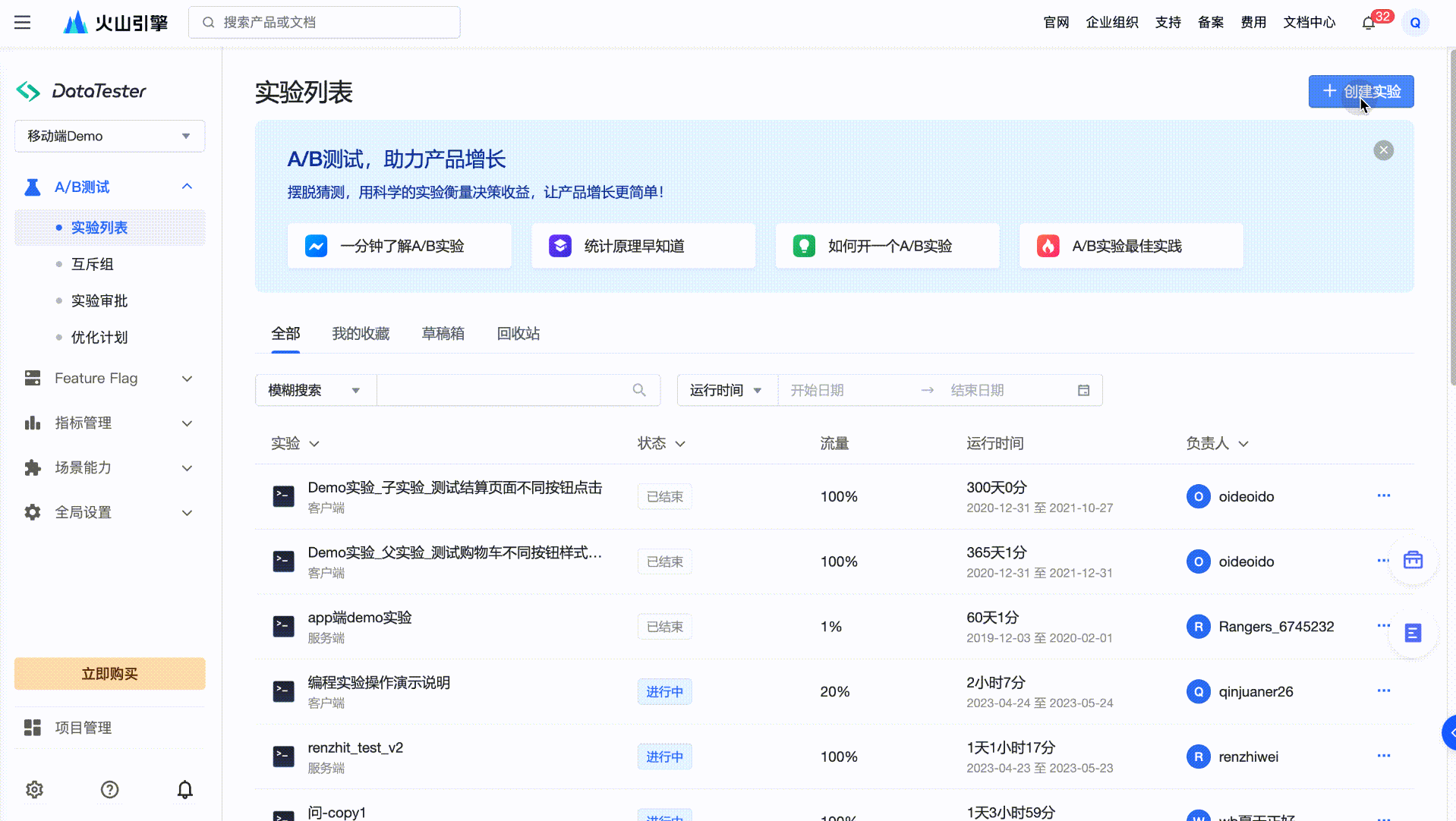
在实验列表页点击“+创建实验”,选择用户触达实验-推送实验,进入实验创建流程。
说明
如果您在创建实验入口中找不到用户触达实验,可能是因为功能开关被关闭了,您可联系技术支持人员打开功能开关。
step1 输入基本信息
实验基本信息相关参数主要用于标识实验、明确实验类型等,配置详情如下。
参数 | 配置说明 |
|---|---|
实验名称&实验描述 |
|
实验标签 | 您可以在下拉框中选择已存在的实验标签,也可直接输入新标签。 |
实验负责人 | 默认为实验创建者。 |
实验结束后持续观测时长 | 推送数据的收集有延后性,请根据实际情况输入实验结束后持续观测时长,最长30天 |
step2 设置实验版本
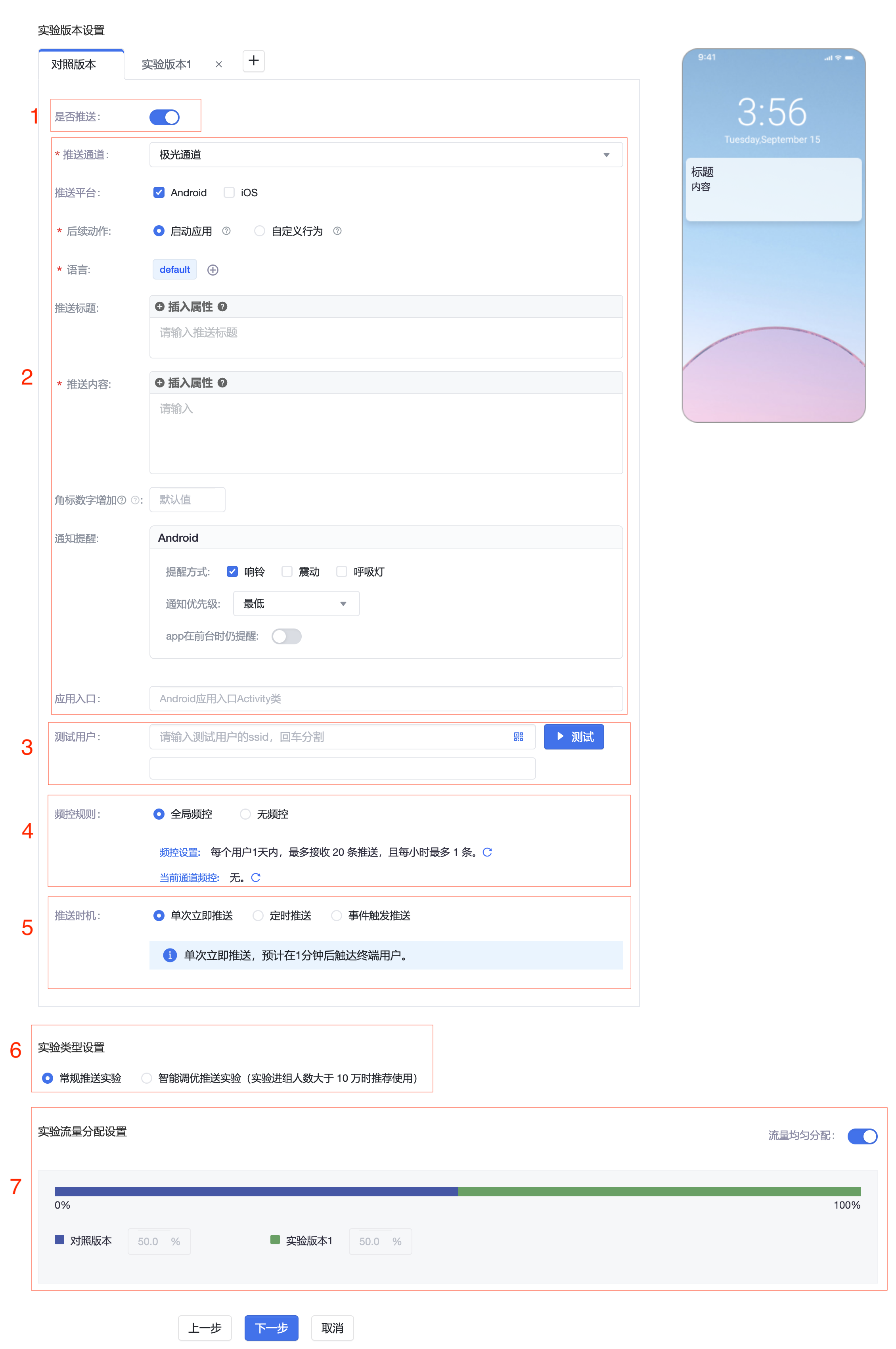
您可以在配置实验版本页面中添加多个实验版本,分别配置实验的对照版本和各实验版本的推送规则,配置操作类似,核心配置参数如下:
- 是否推送:可以选择该实验版本是否对用户进行推送;
- 推送通道及内容设置:此部分内容根据不同的推送通道进行设置
- 推送通道 :支持「极光通道」、「个推通道」和 Webhook 通道。Webhook通道可对接自有或其他触达通道,可在推送通道管理中配置,详见「增长分析」推送通道管理,地址:推送通道管理
- 推送平台 :支持「Android」和「iOS」。
- 推送标题 :字数≤20个汉字(40个字节)
- 推送内容 :字数≤50个汉字(100个字节)
- 后续动作 :
- 启动应用,指的是用户点击push消息后,直接打开App应用。
- 自定义行为,指的是用户点击push消息后,将填写的参数透传给客户端,客户端可以拿到参数去实现自己的业务逻辑,比如说进入某个新的页面。
- 推送通道说明:
(1)极光及个推通道说明
平台/推送通道 | 极光通道 | 个推通道 |
|---|---|---|
Android | 启动应用: | 启动应用: |
iOS | 启动应用: | 启动应用: |
备注 | 1.极光通道,Android比iOS多了通知提醒(响铃、震动、呼吸灯、App在前台依然提醒、优先级)的选项。 | iOS的功能符合预期,即自定义比打开应用多了kv选择 |
(2)Webhook 通道使用说明
- 创建实验时,可选择已经配置好的 Webhook通道
- 选择通道后,填写通道对应的字段取值
- 配置好后可以直接输入白名单测试
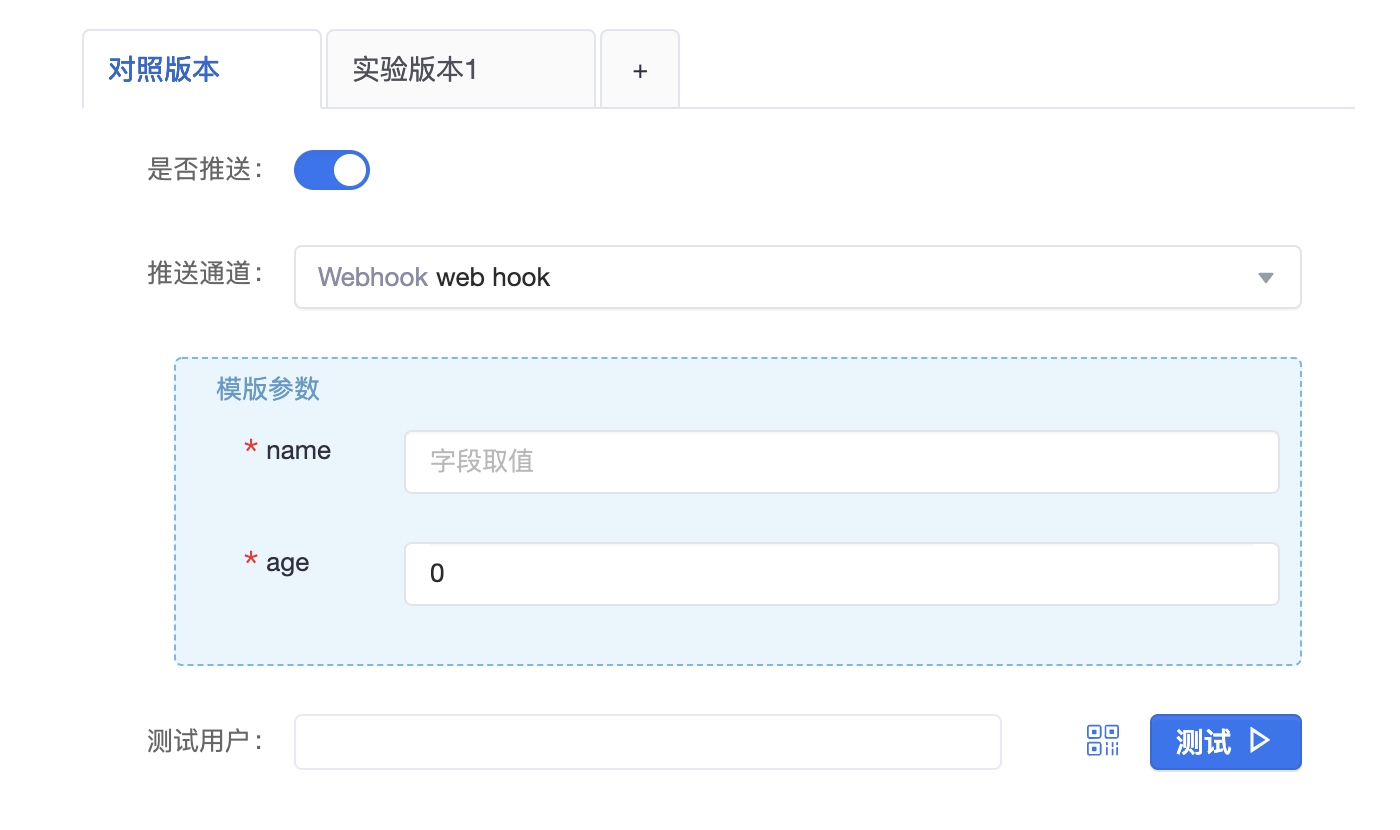
- 测试用户: 添加白名单测试用户
- 频控规则 :
- 全局频控:每个用户1天内,最多能接受24条推送消息,且每小时最多1条。您可在火山引擎增长分析设置频控规则。
- 无频控:1个用户在1天内可能会收到多条Push。
- 推送时机
单次立即推送:选择单次立即推送后,开始实验后立即生效。
定时推送:支持定时推送。支持每天/周/月重复例行推送。
事件触发推送:选择事件触发推送后,可设置事件触发规则:触发XX行为之后触发XX行为——>运行推送动作。 推送运营场景中,相对于定时推送等手动推送方式,基于用户行为事件触发推送的方式更加贴合用户场景,从而也更容易带来用户转化(比如,在用户将商品添加购物车后给用户发送优惠券,更容易促成用户下单)。
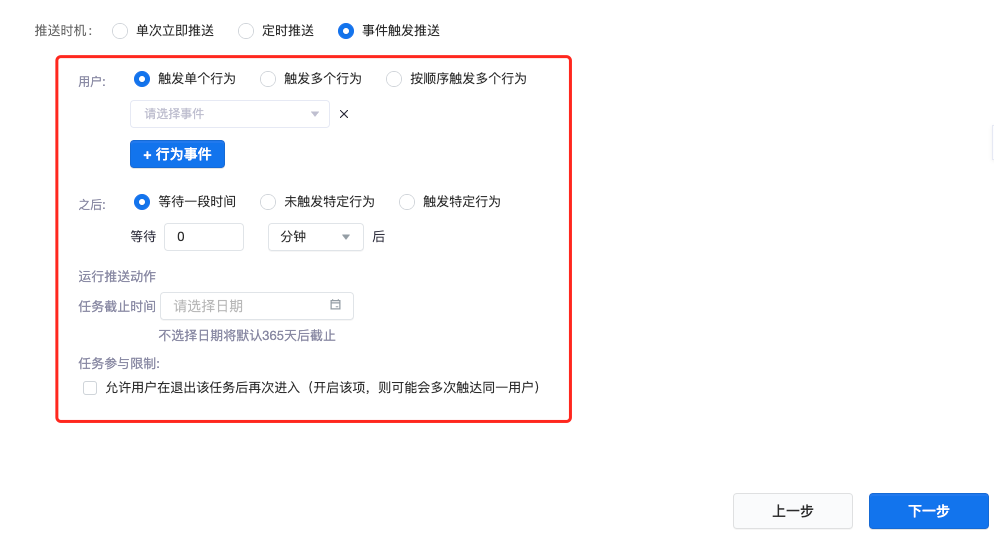
事件触发类型见下表:事件触发类型
选项
释义
举例
用户触发
单个行为
指触发了某个行为
用户启动/退出应用时,运行推送动作
多个行为
指触发了多个行为,比如做了A并且做了B
用户启动应用,并在使用过程中搜索商品,则运行推送动作
多个行为(有顺序)
指触发了多个行为且是按时间顺序,比如做了A之后并且做了B
用户搜索某商品后,退出应用,运行推送动作
之后
等待一段时间
触发行为等待一定时间后再推送
用户搜索商品后等待5分钟,运行推送动作
未触发特定行为
指触发行为后续未触发其他行为
用户搜索商品后的一天内未有提交订单行为,则运行推送动作
触发特定行为
指触发行为后续触发了其他行为
用户搜索商品后,在一天内有提交订单的行为,则运行推送条件
注:事件和过滤条件有数量限制:事件数量<=3、过滤条件<=5。
- 实验类型设置:
- 常规推送实验
- 智能调优推送实验:即文案赛马,可以动态调整流量给到更优的实验版本,如需使用建议实验进组人数超过10万;
- 实验流量分配设置
实验流量分配设置:即分配每个实验版本之间的流量比例分配。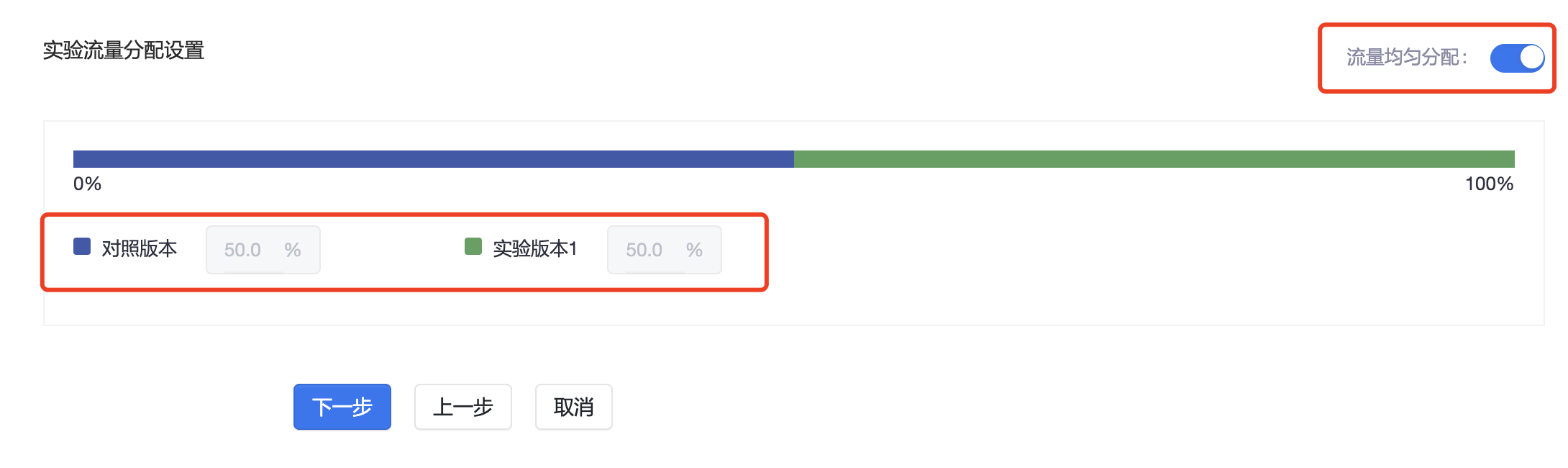
可操作项如下:
- 流量均匀分配-开启:默认为开启状态,开启状态下为强制各实验版本流量均匀分配。
- 流量均匀分配-关闭:关闭后可调配对照版本和实验版本的流量相对占比。 可通过输入数值,来控制每个实验版本命中的用户比例。例如,当关闭均匀分配后,三个实验版本,可配置对照版本占比20%,实验版本1占比为50%,实验版本2占比为30%,整体总和为100%。
step3 设置生效策略
参数 | 配置说明 |
|---|---|
实验流量 | 生效实验的用户占满足用户受众用户比例。系统默认为100%流量,您可以通过建议工具(点击流量计算器)进行流量预估,看设置多少流量合适,详见:流量计算器。 说明 实验流量的预估时,通常需要结合实验的业务指标与MDE(检验灵敏度)来进行估算,通常实验指标为提升/降低xx(某个业务指标值),那MDE建议以小于这个指标值来进行估算,尽量避免MDE取值较大,无法检测出真实的实验结果。 |
受众规则 |
|
step4 添加实验指标
参数 | 配置说明 |
|---|---|
实验默认指标 | 推送实验会默认关注与触达与点击相关指标。 |
实验核心指标配置 |
|
实验关注指标配置 | 对需要关注的指标进行配置。您可以在页面的下拉列表中选择需要关注的指标,也可以在页面单击新建指标或移除指标按钮,快速调整需要关注的指标。 |
实验创建完成后,您可以在A/B测试>实验列表中查看已创建的实验,并查看实验状态。
- 调试中:新创建完成的实验,实验状态为调试中,此阶段您可以邀请已添加为测试用户的用户进行实验测试,确认实验符合预期。
- 进行中:实验调试完毕后,您可以在实验列表页点击“启动”,即可开启实验。实验开始后,实验的状态变为进行中,此时进组用户可实时查看,指标置信度第二日产出。
- 已结束:实验开始后,当实验时长到达创建实验时配置的实验时长后,实验会自动停止;如果没有到达实验时长,您希望立即停止实验,也可在实验列表手动停止实验。停止实验后,实验状态变为已结束。
实验开启后,您也可以在实验列表中,通过实验操作入口点击进入实验报告页面,查看实验报告,详情请参见实验报告概述。